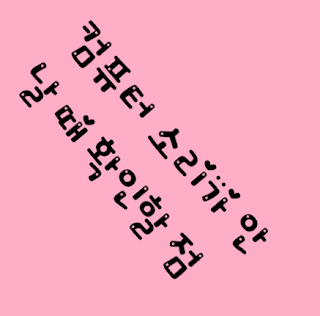카카오톡 대화 백업 및 복원하는 방법

스마트폰을 바꾸려는데 갑자기 머릿속에 떠오르는 생각, “잠깐… 카카오톡 대화는?” 한 번쯤 다들 그런 순간 있으실 겁니다. 필자도 예전에 휴대폰을 교체하면서, 백업을 안 한 채로 초기화를 해버리는 바람에 중요한 대화들이 통째로 사라진 적이 있습니다. 업무 관련 자료부터 가족들과 주고받은 소중한 이야기들까지 말이죠. 그래서 그 이후로는 폰을 바꾸기 전엔 무조건 카톡 대화 백업부터 하고 봅니다. 이번 글에서는 여러분도 같은 실수를 반복하지 않도록, 카카오톡 대화 백업과 복원 방법을 하나하나 차분히 정리해 드릴게요. 무조건 안전하게, 설정만으로 끝낼 수 있는 방법만 담았습니다. 1. 백업은 언제 해야 할까? 가장 먼저 알아야 할 건, 백업은 미리 해야 의미가 있다는 겁니다. 폰을 이미 초기화했거나, 카톡을 삭제해버렸다면… 안타깝지만 복구가 어렵습니다. 그러니 시간이 날 때, 혹은 폰을 바꾸기 전날 밤에라도 꼭 백업을 해두세요. 백업 한 번 해두면 14일 동안 보관되니까, 그 사이에 복원만 해주면 끝입니다. 단, 그 기간이 지나면 자동으로 사라지기 때문에 너무 오래 미루지 마세요. 2. 카카오톡 대화 백업하는 방법 이제 본격적으로 백업을 해볼게요. 생각보다 몇 단계만 거치면 금방 끝납니다. 카카오톡을 실행하고, 오른쪽 아래 ‘더보기’ 탭으로 이동 오른쪽 위 톱니바퀴 아이콘(설정)을 눌러주세요 '채팅' 항목을 선택 그 안에 있는 '대화 백업' 메뉴로 들어가기 ‘대화 백업’ 버튼을 누르면 비밀번호 설정 화면이 나옵니다 여기서 설정하는 비밀번호는 나중에 복원할 때 반드시 필요하니 절대 잊지 마세요. 비밀번호는 영문과 숫자를 포함해서 6자 이상으로 만들어야 합니다. 적당히 복잡하면서도 기억하기 쉬운 걸로 하시고, 가능하면 따로 메모해두시는 것도 좋습니다. 비밀번호까지 설정하면 ‘백업 시작’ 버튼이 활성화되는데, 이걸 누르면 백업이 진행됩니다. 길어도 1~2분 내로 끝납니다. 다만 채팅방이 아주 많거나 오래된 메시지가 많다면 조금 더 걸릴 수 있어...
.png)